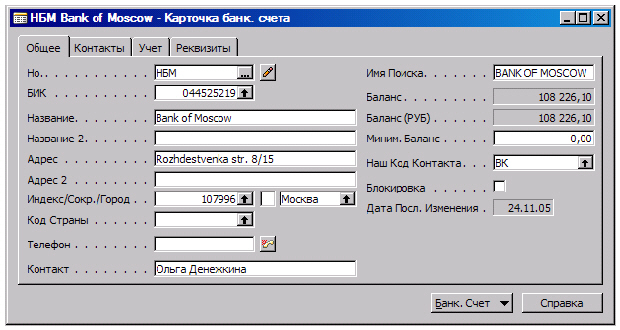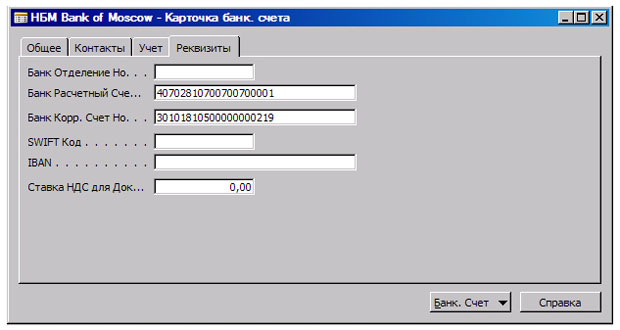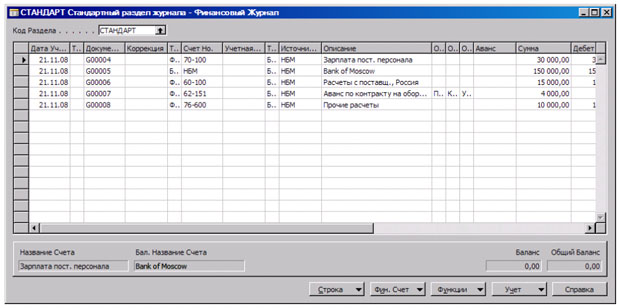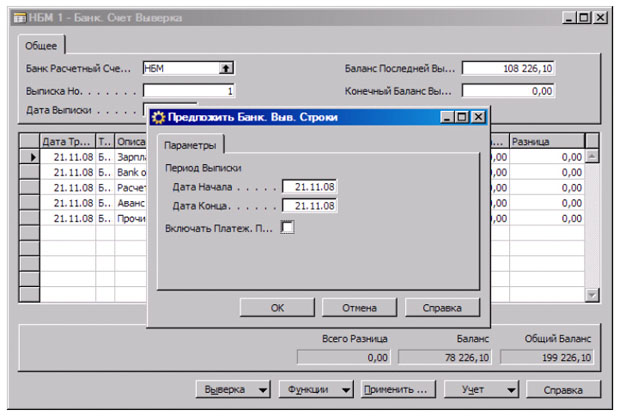|
Здравствуйте. Интересует возможность получения диплома( https://intuit.ru/sites/default/files/diploma/examples/P/955/Nekommerch-2-1-PRF-example.jpg ). Курс пройден. Сертификат не подходит. В сертификате ошибка, указано по датам время прохождения около 14 дней, хотя написано 576 часов. |
Автоматизация вспомогательных бизнес-процессов торговой компании
Настройки системы
Для реализации группы бизнес-процессов "Банковские операции" потребуются следующие настройки информационной системы:
- банковские счета.
Рассмотрим эти настройки более подробно.
Банковские счета
[Модуль] Финансы - [Папка] Денежные средства - [Форма] Банковские счета
Для настройки и просмотра списка банковских счетов необходимо открыть форму "Банковские счета", на которой можно посмотреть информацию, сгруппированную по следующим закладкам:
- Общее ;
- Контакты ;
- Учет ;
- Реквизиты.
Рассмотрим более подробно закладки "Общее" и "Реквизиты".
На закладке "Общее" содержатся базовые сведения о банке, включающие в себя название банка, его адрес, контактное лицо и т. д.
В полях "Баланс" и "Баланс (РУБ)" можно посмотреть текущий баланс выбранного счета, а также все операции, связанные с выверкой банковского счета.
На закладке "Реквизиты" указываются номера расчетного и корректирующего счетов в полях "Банк Расчетный Счет Но.", "Банк Корр. Счет Но.".
Для получения информации, связанной с банковским счетом, существует группа функций, которые можно вызвать нажатием кнопки "Банк. Счет".
При нажатии кнопки F5 или выборе функции "Список" можно просмотреть список всех банковских счетов, зарегистрированных в системе. Для просмотра статистики операций по банковскому счету (текущего баланса, обзора по месяцам и на текущую дату, а также соответствующих операций в системе) нужно выбрать функцию "Статистика". Другими важными функциями являются просмотр выверенных выписок по счету (функция "Выписки" ) и учтенных операций и платежей по счету (функции "Учтенные операции" и "Платеж. Книга операций" ).
Реализация бизнес-процессов в системе
Перед реализацией процессов, описывающих банковскую выверку, проанализируем возможность реализации при помощи стандартной функциональности шагов процесса "PRCM01. Ввод банковской выписки в систему вручную".
Перед выполнением примера в окне "Финансовый журнал" необходимо учесть следующие операции:
| № п/п | Описание | Проводка | Сумма |
|---|---|---|---|
| 1 | Перечисление з/п сотрудникам | Дт 70-100 - Кр 51 | 30 000 руб. |
| 2 | Поступление выручки от реализации основных средств | Дт 51 - Кр 91-220 | 150 000 руб. |
| 3 | Оплата задолженности перед поставщиками | Дт 60-100 - Кр 51 | 15 000 руб. |
| 4 | Возвращены неиспользованные полученные авансы | Дт 62-151 - Кр 51 | 4 000 руб. |
| 5 | Оплачены приобретенные нематериальные активы | Дт 76-600 - Кр 51 | 10 000 руб. |
При вводе операций по каждому счету необходимо убедиться, что в настройках карточки в поле "Прямой Учет" стоит галочка, и поставить ее в случае отсутствия. При вводе информации по счету 51 (Расчетные счета) необходимо в поле "Тип Счета" выбрать значение "Банковский счет", а в полях "Счет Но." или "Бал. Счет Но." выбрать значение "НБМ". В поле "Дата Учета" нужно ввести дату 21.11.08. После ввода необходимо учесть введенные строки.
Теперь предположим, что от Банка Москвы поступила выписка по операциям, осуществленным 21.11.2008. Примерный вид банковской выписки показан ниже.
После получения банковской выписки необходимо заполнить форму "Банк. Счет Выверки" для того, чтобы сравнить операции по банковскому счету, зарегистрированные в системе, с теми, которые реально осуществлялись по выверяемому счету.
Для заполнения заголовка банковской выписки необходимо выполнить следующие шаги:
- открыть форму "Банк. Счет Выверки" ; в поле "Банк Расчетный Счет Но." указать значение НБМ или вызвать форму "Банк. Счет Список" и выбрать аналогичную строчку; система автоматически заполнит поле "Баланс Последней Выписки". Если по выбранному счету выверок не было, то необходимо заполнить поле "Выписка Но." значением 1. При всех последующих выверках данное поле будет заполняться системой автоматически; в поле "Дата Выписки" ввести дату 21.11.08; для заполнения строк выписки необходимо нажать на кнопку "Функции" и в появившемся контекстном меню выбрать функцию "Предложить Строки" ; в появившемся окне "Предложить Банк. Выв. Строки" указать период, за который необходимо отобрать операции. Для этого в полях "Дата Начала" и "Дата Конца" укажем дату "21.11.08". При использовании в системе функционала, связанного с учетом платежных поручений и необходимостью получить подобные операции, в поле "Включать Платеж. Поручения" нужно поставить галочку. В рамках данного примера этого делать не надо. Затем следует нажать на кнопку "Ок", и система сама заполнит строки банковской выверки, каждая из которых применена к соответствующим учтенным операциям.